您可以在YouTube和其他视频共享平台上观看许多教学视频。 这些视频是典型的截屏视频。 您可以通过截屏讲授在线课程,分享想法以及在屏幕上显示如何使用程序。 您可能想知道什么是截屏视频,以及如何自己进行截屏视频。 好吧,继续阅读以获得这两个问题的完整答案。
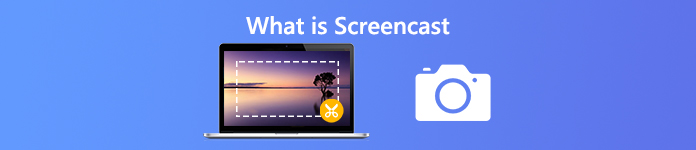
第1部分:什么是截屏视频
屏幕录像是计算机的一种数字屏幕录像。 您可以在计算机的屏幕上看到发生了什么,并听到同步的音频旁白。 因此,您可以将截屏视频视为带有音频的视频录制。 在许多情况下,您需要使用来自浏览器,程序,计算机,麦克风等的音频录制屏幕视频。 这取决于您的实际需求。
请注意,截屏视频与屏幕截图不同。 他们是完全不同的东西。 截屏是 屏幕截图视频 或屏幕录像文件。 屏幕截图仅是静止图像。
第2部分:如何在Windows和Mac上进行截屏
如果您不想一遍又一遍地在小组面前授课,则可以播放演员表教学视频或入门视频。 要完美录制屏幕视频,网络摄像头和音频,您需要 Apeaksoft屏幕录像机。 它是面向桌面用户的简单而专业的截屏软件。 您可以 录制任何在线视频 没有滞后。 内置的绘图面板也很强大。 这是Windows和Mac截屏软件的主要功能。

4,000,000+ 下载
免费下载并安装Apeaksoft Screen Recorder。 启动程序。 请点击 视频录像机 用于Windows截屏。 您也可以为Mac屏幕录像选择相同的选项。

启用 屏 显: 并设置屏幕捕获区域。 打开 摄像头 如果要在同一视频中录制桌面和面部。 然后启用 系统声音 和 全向麦 捕获带音频的截屏视频。

点击 REC 录制视频截屏。 您可以暂停和继续录制而没有时间限制。 要将注释添加到截屏中,请单击 编辑 访问这些工具。

录制后会弹出预览窗口,您可以在此处预览和修剪截屏视频。 最后点击 保存 下载您的截屏文件。

第3部分:如何免费在线截屏
您还可以使用在线免费截屏工具,该工具是 Apeaksoft免费在线屏幕录像机。 与完整版相比,许多高级功能不可用。 硬件加速也被取消。 但是,如果您想快速创建截屏视频和音频,则可以按照以下步骤操作。
访问Apeaksoft Free在线屏幕录像机的官方网站。 请点击 开始录制。 按照屏幕上的说明下载轻量级启动器。
打开在线截屏工具。 拖动选择屏幕捕获区域。 启用或禁用 网络摄像头,系统音频 or 全向麦 根据您的需要。

点击 Record 按钮以在线录制截屏视频。 当您选择 Stop 停止 按钮,它将停止录制并直接保存截屏。

第4部分:截屏常见问题解答
如何在iPhone上进行截屏?
对于iOS 11/12/13用户,您可以使用iOS屏幕录像在iPhone上进行截屏。 但是此截屏功能不适用于iOS 10和更低版本的用户。 在这段时间内,您可以 镜像iPhone到Mac 或Windows,或使用iOS模拟器应用进行截屏。
如何截屏到Roku?
您可以将Android或Windows镜像到在线和离线视频的Roku TV。 例如,您可以将YouTube视频镜像到Roku,以获得更大的显示屏幕。 要在Roku TV上进行屏幕录像,可以使用上面提到的台式机或在线屏幕录像机。
如何截屏到电视?
将手机镜像和截屏到智能电视也很容易。 要录制您的投射内容,您可以使用Android屏幕广播应用。 或者,您可以将Android手机镜像到计算机以获取更多功能。
总而言之,您可以在这里了解截屏的定义和说明。 什么是截屏视频? 实际上,它是录制视频的屏幕。 您可以使用上述2个屏幕录像工具轻松捕获屏幕录像。 顺便说一句,您可以将iPhone或Android屏幕镜像到计算机上,以获得更好的截屏效果。








